ユーザーズガイド SONY SDM-S95D
Lastmanualsはユーザー主導型のハードウエア及びソフトウエアのマニュアル(ユーザーガイド・マニュアル・クイックスタート・技術情報など)を共有・保存・検索サービスを提供します。 製品を購入する前に必ずユーザーガイドを読みましょう!!!
もしこの書類があなたがお探しの取扱説明書・マニュアル・機能説明・回路図の場合は、今すぐダウンロード。Lastmanualsでは手軽に早くSONY SDM-S95Dのユーザマニュアルを入手できます。 SONY SDM-S95Dのユーザーガイドがあなたのお役に立てばと思っています。
SONY SDM-S95DのユーザーガイドをLastmanualsがお手伝いします。

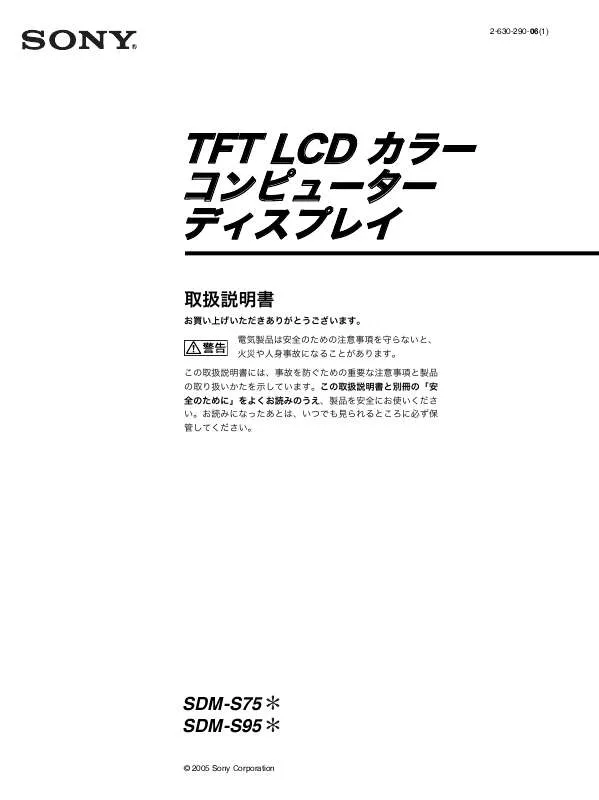
マニュアル抽象的: マニュアル SONY SDM-S95D
詳しい操作方法はユーザーガイドに記載されています。
[. . . ] CDをCD-Romドライブに挿入します 2. 〔スタート〕をクリックし、〔設 定〕から〔コントロールパネル〕を選 択します。
3. 〔クラシック表示に切り替える〕 をクリックし、〔画面〕のアイコンを クリックします。
4. コントロールパネルの〔画面〕をクリ ックします。
5. [. . . ] 製造元のファイルのコピー元が表示 されたら〔OK〕をクリックし、該当す るモニタのドライバを選択しま す。 〔次へ〕をクリックします。
13. ソフトウェアをインストールする画 面から、完了画面に移ります。〔完 了〕ボタンをクリックし、続けて〔閉 じ る〕をクリックします。
14. モニタドライバのインストールは これで完了です。
Microsoft® Windows® 2000 Operating System 1. 同梱されているCD-ROMをCD-ROMドライブに挿入して下さい。 [スタート]-[設定]-[コントロールパネル]をクリックし、[画面]アイコンをクリックして下さい。 [設定]タブをクリックし、[詳細]ボタンをクリックして下さい。 [モニタ]タブをクリックし、[プロパティ]ボタンをクリックして下さい。 [ドライバ]タブをクリックし、[ドライバの更新]ボタンをクリックして下さい。 「デバイス ドライバのアップグレードウィザード」画面が表示されます。[次へ]ボタンをクリックして下さい。 「このデバイスの既知のドライバを表示して、その一覧から選択する」を選び [次へ]ボタンをクリックして下さ い。 次に [ディスク使用]ボタンをクリックして下さい。 [参照]ボタンをクリックし、「ファイルの場所」を[CD-ROMドライブ(Samsung)]-[Driver]フォルダを選択し[開 く]ボタンをクリックして下さい。 製造元のファイルのコピー元」にE:(CD-ROMドライブ名)¥Driverになっているか確認し、[OK]ボタンをクリ ックして下さい。 「モデル」欄に一覧が表示されます。ご使用しているモデルを選択し、[次へ]ボタンをクリックして下さい。 表示されているモデル名が正しければ[次へ]ボタンをクリックして下さい。 [完了]ボタンをクリックして下さい。 以上で設定は終了です。
Microsoft® Windows® Millennium Operating System 1. 同梱されているCD-ROMをCD-ROMドライブに挿入して下さい。 [スタート]-[設定]-[コントロールパネル]をクリックし、[画面]アイコンをクリックして下さい。 [画面のプロパティ]画面が表示されます。[設定]タブをクリックし、[詳細]ボタンをクリックして下さい。 [モニタ]タブをクリックし、[変更]ボタンをクリックして下さい。 「ハードウェアの更新ウィザード」画面が表示されます。[ドライバの場所を指定する]を選択し[次へ]ボタンをク リックして下さい。 「特定の場所にあるすべてのドライバの一覧を表示し、インストールするドライバを選択する」を選び、[次へ] ボタンをクリックして下さい。 [ディスク使用]ボタンをクリックして下さい。 次に [参照]ボタンをクリックして下さい。 「ドライブ(V)」でCD-ROMドライブを選択し、「フォルダ(F)」で「Driver」フォルダをダブルクリックし、[OK] ボタ ンをクリックして下さい。 「製造元ファイルのコピー元」にE:(CD-ROMドライブ)¥Driverになっているか確認し、[OK]ボタンをクリックし て下さい。 「モデル」欄に一覧が表示されます。ご使用しているモデル名を選択し、[次へ]ボタンをクリックして下さい。 デバイス用のドライバファイル検索に表示されているモデル名が正しければ[次へ]ボタンをクリックして下さ い。 [完了]ボタンをクリックして下さい。 以上で設定は終了です。
Microsoft® Windows® NT Operating System 1. 〔スタート〕、〔設定〕、〔コントロールパネル〕をクリックし、〔画面〕のアイコンをダブルクリックします。 〔登録情報表示〕ウィンドウで、〔設定〕タブをクリックしてから、〔全ディスプレイモード〕をクリックします。 使用モード(解像度、カラー数、垂直周波数)を選択し、〔OK〕をクリックします。 〔テスト〕をクリックした後、画面が正常に機能しているか調べるには、〔適用〕ボタンをクリックします。 画面が 正常に表示されない場合は、別のモードに変更します(解像度、カラーまたは周波数の下位モード)。 〔全ディスプレイモード〕に選択できるモードがない場合、ユーザーガイドのプリセットディスプレイモー ドを参照して解像度および垂直周波数のレベルを選択します。
Linux Operating System X-Windowを実行するには、システム設定ファイルのX86Config fileを作成する必要があります。 1. X86Config fileを実行後、初めの画面と次の画面では〔Enter〕を押します。 3番目の画面でマウスの設定をします。 コンピュータにマウスの設定をします。 次の画面でキーボードを選択します。 コンピュータにキーボードの設定をします。 次の画面でモニタの設定をします。 先ず、モニタの水平周波数を設定します。 (周波数を直接入力できます。) モニタに垂直周波数を設定します。 (周波数を直接入力できます。) モニタのモデル名を入力します。 この情報は、X-Windowの実際の実行に影響を与えません。 これでモニタの設定が完了しました。 必要なその他のハードウェアを設定後、X-Windowを実行します。
Natural Color
Natural Color ソフトウェア
Natural Colorは、プリンターで出力した画像、スキャナやデジタルカメラで取り込んだ画像の色が、モニタに 表示される色と異なるような場合に役に立つカラーマネージメントソリューションです。このソフトは、Samsung ElectronicsがKorea Electronics & Telecommunications Research Institute (ETRI)と協力して開発され、モ ニタに表示される色を調整することができます。詳しくは、プログラムからヘルプ(F1)を参照してください。 Natural Colorのインストール方法 Samsungモニタ付属の CDをCD-ROMドライブに挿入します。 続いてインストールの初期画面が表示されま す。 インストールを開始するには、初期画面のNatural Colorをクリックします。 プログラムを手動でインストー ルするには、Samsungモニタ付属の CDをCD-ROMドライブに挿入し、Windowsの[スタート]ボタンから [ファ イル名を指定して実行]を選択します。 D:¥color¥eng¥setup. exe と入力し、続けて <Enter>キーを押します。 (CDを挿入したドライブがDでない場合は、適切なドライブを指定してください。) Natural Colorのアンインストール方法 メニューの [コントロールパネル]を選択し、続いて [プログラムの追加と削除]をダブルクリックします。 リストからNatural Color を選択し、続けて[変更と削除]ボタンをクリックします。
SyncMaster SDM-S95D / 912T
このボタンは、画面のメニューを開く、メニュー画面の終了または画面調整メニューを閉じる場合に使用しま す。 これらのボタンにより、メニューの項目を移動/調整します。 これらのボタンにより、メニューの項目を移動/調整します。 ハイライト表示されたメニュー項目を決定にします。 受信PC信号に合わせた設定値を自動調整する場合に押します。 fine<微調整>、coarse<粗調整>、および position<ポジション>の値が自動的に調整されます。 注意: OSDが画面に表示されていない時に「Menu」を5秒押し続けると、設定内容を変更できないように固定するこ とができます。ただし、明るさ、コントラスト変更は可能です。再度「Menu」を5秒以上押し続けると固定を解除 できます。固定された時は明るさ、コントラストを除いたOSDメニュー画面の左下に「ロック設定」というメッセージが表 示されます。
自動
メニュー 説明
〔AUTO〕ボタンを押すと、画面に自動調整画面が表示されます。 自動調整によって、受信ビデオ信号に合わせてモニタの設定値が自動調整されます。 fine<微調整>、coarse<粗調整>、およびposition<ポジション>の値が自動的に調整さ れます。 アナログ入力端子モードのみで使用可 自動 自動調整機能をより厳密にするには、AUTO PATTERN がオンの状態で〔AUTO〕機能 を実行します。 注意:この機能はデジタル信号入力では調整できません。
z
z
自動調整が正しく機能していない場合、Auto(オート)ボタンをもう一回押してより 正確に画像を調整します。 コントロールパネルで解像度を変更した場合、Auto機能が実行されます。
MagicBright™
メニュー MagicBright™ 説明 MagicBrightボタンを再度押し、有効な事前設定モードを実行します。 - 4種類のモード(ユーザー調整 / テキスト / インターネット / エンターテイメント)
明るさ
メニュー 明るさ 明るさを調整します。 説明
ソース
メニュー ソース 説明 OSDがオフの状態で、ビデオ信号を選択します。
1. インフォメーション
明るさ 色温度 粗調整 言語 自動ソース検出
コントラスト 色調 微調整 H-ポジション 画像リセット ガンマ シャープネス V-ポジション カラーリセット H-ポジション 透明 V-ポジション 表示時間
映像
メニュー 明るさ コントラスト 明るさを調整します。 コントラストを調整します。 説明 プレイ/ストップ
色調
メニュー 色温度 色調 ガンマ 説明 青色系、標準、赤色系、ユーザー調整の4つのモードから1つを選択 し、お好みの色温度に調整します。 赤、緑、青の各カラーバランスをお好みの色調に調整します。 あらかじめ設定されている明るさ(ガンマ特性)の設定値(モード1、モ ード2、モード3)を1つを選択しお好みのガンマに調整します。 プレイ/ストップ
画
メニュー 説明 縦縞などのノイズを除去します。粗調整により、画面の画像領域が 動く場合があります。[H-ポジション]メニューを使用して画面を中央に 戻して下さい。(アナログモードでのみ使用可能) 注意:この機能はデジタル信号入力では調整できません。 横縞などのノイズを除去します。微調整後もノイズが残っている場合 は、周波数(クロック速度)を調整し、もう一度調整して下さい。 (アナログモードでのみ使用可能) 注意:この機能はデジタル信号入力では調整できません。 お好み応じて文字/画像のキレ(シャープ / ぼやかす)を調整します。 画像の位置を左右方向に調整します。 (アナログモードでのみ使用可能) 注意:この機能はデジタル信号入力では調整できません。 画像の位置を上下方向に調整します。 (アナログモードでのみ使用可能) 注意:この機能はデジタル信号入力では調整できません。 プレイ/ストップ
粗調整
微調整
シャープネス
H-ポジション
V-ポジション
OSD
メニュー 言語 H-ポジション V-ポジション 透明 表示時間 説明 OSDの表示言語を変更します。日本語・English(英語)の選択が出 来ます。 OSDメニューの位置を左右方向に調整します。 OSDメニューの位置を上下方向に調整します。 OSDのバックグラウンドを半透明に変更します。 一定時間内に調整が行われない場合、OSDメニューは自動的に消 えます。OSDメニューが消えるまでの待機時間を設定します。 プレイ/ストップ
設定
メニュー 自動ソース検出 画像リセット カラーリセット 説明 自動ソースを選択し、モニタで信号ソースが自動的に選択されるよう にします。 画像パラメータは工場出荷時の初期値に戻されます。 プレイ/ストップ
カラーパラメータは工場出荷時の初期値に戻されます。
インフォメーション
メニュー インフォメーション 説明 OSD画面にビデオソース、表示モードを表示します。
SyncMaster 712N / 912N
このボタンは、画面のメニューを開く、メニュー画面の終了または画面調整メニューを閉じる場合に使用しま す。 これらのボタンにより、メニューの項目を移動/調整します。 これらのボタンにより、メニューの項目を移動/調整します。 ハイライト表示されたメニュー項目を決定にします。 受信PC信号に合わせた設定値を自動調整する場合に押します。 fine<微調整>、coarse<粗調整>、および position<ポジション>の値が自動的に調整されます。 注意: OSDが画面に表示されていない時に「Menu」を5秒押し続けると、設定内容を変更できないように固定するこ とができます。ただし、明るさ、コントラスト変更は可能です。再度「Menu」を5秒以上押し続けると固定を解除 できます。固定された時は明るさ、コントラストを除いたOSDメニュー画面の左下に「ロック設定」というメッセージが表 示されます。
自動
メニュー 説明
〔AUTO〕ボタンを押すと、画面に自動調整画面が表示されます。 自動調整によって、受信ビデオ信号に合わせてモニタの設定値が自動調整されます。 fine<微調整>、coarse<粗調整>、およびposition<ポジション>の値が自動的に調整さ れます。 自動 自動調整機能をより厳密にするには、AUTO PATTERN がオンの状態で〔AUTO〕機能 を実行します。
z
z
自動調整が正しく機能していない場合、Auto(オート)ボタンをもう一回押してより 正確に画像を調整します。 コントロールパネルで解像度を変更した場合、Auto機能が実行されます。
MagicBright™
メニュー MagicBright™ 説明 MagicBrightボタンを再度押し、有効な事前設定モードを実行します。 - 4種類のモード(ユーザー調整 / テキスト / インターネット / エンターテイメント)
明るさ
メニュー 明るさ 明るさを調整します。 説明
1. インフォメーション
明るさ 色温度 粗調整 言語 画像リセット
コントラスト 色調 微調整 H-ポジション カラーリセット ガンマ シャープネス V-ポジション H-ポジション 透明 V-ポジション 表示時間
映像
メニュー 明るさ コントラスト 明るさを調整します。 コントラストを調整します。 説明 プレイ/ストップ
色調
メニュー 色温度 色調 ガンマ 説明 青色系、標準、赤色系、ユーザー調整の4つのモードから1つを選択 し、お好みの色温度に調整します。 赤、緑、青の各カラーバランスをお好みの色調に調整します。 あらかじめ設定されている明るさ(ガンマ特性)の設定値(モード1、モ ード2、モード3)を1つを選択しお好みのガンマに調整します。 プレイ/ストップ
画質
メニュー 粗調整 説明 縦縞などのノイズを除去します。粗調整により、画面の画像領域が 動く場合があります。[H-ポジション]メニューを使用して画面を中央に 戻して下さい。 横縞などのノイズを除去します。微調整後もノイズが残っている場合 は、周波数(クロック速度)を調整し、もう一度調整して下さい。 プレイ/ストップ
微調整
H-ポジション V-ポジション
画像の位置を左右方向に調整します。 画像の位置を上下方向に調整します。
OSD
メニュー 言語 H-ポジション V-ポジション 透明 表示時間 説明 OSDの表示言語を変更します。日本語・English(英語)の選択が出 来ます。 OSDメニューの位置を左右方向に調整します。 OSDメニューの位置を上下方向に調整します。 OSDのバックグラウンドを半透明に変更します。 一定時間内に調整が行われない場合、OSDメニューは自動的に消 えます。OSDメニューが消えるまでの待機時間を設定します。 プレイ/ストップ
設定
メニュー 画像リセット カラーリセット 説明 画像パラメータは工場出荷時の初期値に戻されます。 カラーパラメータは工場出荷時の初期値に戻されます。 プレイ/ストップ
インフォメーション
メニュー インフォメーション OSD画面に、表示情報を表示します。 説明
概要 | イイイイーイ | OSDモーモ |
カカー | アイイイイイーイ キキキキキーキキイ
| イカキイキトートトイト
概要
MagicTune™ とと
モモモのパパパーパイイとトカパトググカーモ、ホイイホイホトーモ、カイトトイトホイラトキキイななの各各 要要にににに変化ししし。 最最の画像を得るにと、各モモモに独自の設設が必要でし。 ししし、手手ににる設 設としはしは困困が伴いしし。 そそでイトグス バイ イトグス方方ののしののしいスプトカプで適適な設設 (tuning)を行い、ベイイな画質を実現ししし。 多くの場場と明るるのホイイカイイななの簡単な調調にに、幾幾にに及ぶのしのにくいOSD (On Screen Display)メモトーを必要とししし。 るさにモモモの設設が正しく行のわわしなわし確確ででるササーイにものし せせ。 MagicTune™とのしののしいイイイイカグキキイの各各各各パモーイで、モモモのチトーモイトスプチイ を簡単にしるユートトキトトユパイでし。 ユーユごとにラトイスキイ設設を保保でで、パイチユーユ環環のラ トイスキイ選択を容容にししし。しわ、キイトイユーユが入入ユーイの照明にににに環環を適の替えるそとがで でる各各スキチグイ設設に備えにいしし。
基基基基
MagicTune™と、 DDC/CI(Display Data Channel Command Interface)スプイホイににににモモモ調調の カカーチトーモイトを可基にしるユートトキトトユパイでし。 モモモのOSD(on-screen display)を利利しるそ となく、しすにのラトイスキイ調調がユパイソソア経由でホイイプーイででしし。 MagicTuneとユーユーに最適なモモモー設設の簡単な保保おにお利利を可基にしるそとで、ラトイスキイの素素 く正確な調調を実現ししし。
OSDモーモ
OSD モーモと所設のイトグスを経るそとなく、モモモー設設の手軽な調調を可基にししし。設設を希希しるメ モトー項項に簡単にアグチイででしし。
概要 | イイイイーイ | OSDモーモ |
カカー | アイイイイイーイ キキキキキーキキイ
| イカキイキトートトイト
イイイイーイ
1. イイイイーイCDをCD-ROMモカイキに挿入ししし。 MagicTuneイイイイーイイイイイをクキククししし。 イイイイーイ時の言言を選択し、“次へ”をクキククししし。
4.
イイイイーイキーイモイトイーモのイトイモイが表表ささささ、“次へ”をクキククししし。
5.
“使使使使使使条件に同同ししし”を選択しし、使使条件に同同ししし。
6.
MagicTuneをイイイイーイしすイフイフを選択ししし。
7.
“イイイイーイ”クキククししし。
8.
“イイイイーイ状し”のイトイモイが表表ささしし。
9.
“完完”をクキククししし。
10.
イイイイーイが終完しすす、MagicTune 2. 5の実行アイアイがデイクイクデに表表ささしし。
アイアイをフキイクキククししデプトカプを起起ししし。
アイコトーコーキイトプ及びモモコーの仕様ににがMagicTuneの実行マコイが表表ささ ささしすがががしし。 実行マコイが表表ささささ場場、F5キーを押ししししささ。
11.
イイイイーイに成成しすす、次のイトイモイが表表ささしし。
12.
次のエカーエクエーエは、キイトプがMagicTuneでササーイささささビデビカーモを使使ししさすしすを表し しし。
イイイイーイ時の問問
MagicTune 2. 5のイイイイーイは、ビデビカーモ、マイーマーモ、ネクイネーク環環さなの要要かさ影影を受けすしす がががしし イイイイーイ中にイカキイが発生しさ場場は、 “イカキイキトートトイト”を参照ししししささ。
キイトプ要件
ビオキートトイトキイトプ
z z z z z z
Windows Windows Windows Windows Windows Windows
98 SE Me NT 2000 XP Home Edition XP Professional
ハーモイハア
z z
エモキ 32MB以以 ハーモデトイク空き容容 25MB以以
* にが詳しさ情情は、MagicTuneのイハキサイイをを訪問ししささ。 .
概要 | イイイイーイ | OSDモーモ |
カカー | アイイイイイーイ キキキキキーキキイ
| イカキイキトートトイト
MagicTuneはユーユーに最最なモモモー調調す簡単な保保おおお便利を可可にすすこす で、デトイデキイす素素く正正な調調を実現ににす。 各モモモーす仕様におにすOSDモーモがヘイデ画面す多多多なす場場がががいにす。 ピボ ッイ機可機利機に、MagicTuneデコトカプす一一す機可が通通に作作ででない場場がが がいにす。
OSDモーモ
OSDモーモは、すすすすモモモーす調調調調を簡単にににす。ここを選択すすす、調調サキサモトー項項す概要 がコイイコーイコトイモコ上す各モキに表表さこにす。にま各モキを選択すすす、サモトーすキイイが表表さこ にす。モモモー調調す素素い調調すまのに、OSDモーモはすすすすモキおおおサキサモトー項項へ簡単で便便な アアアイを可可にににす。
ボモイ調定
OK
あああす変更を最利に、MagicTuneを終終ににす。
キアッイ
アアトトキコイイコーイコトイモコに表表さこまモモモーす各値を、製製製製奨す値に戻 ににす。
キキイアイ
変更を最利せせにMagicTuneを終終ににす。コイイコーイコトイモコで何も変更にすない 場場は、“キキイアイ”をアキッアにすも何も起ここにせこ。
映映調定
ユーユーに、希希すす値へす画面調調す調調を可可にににす。
n 明すさ m i j k l m n コイイカイイ m j k l n 解映解 m j k l n MagicBright j k l
明すさ
画面面面を明すく、にまは暗くににす。明すさが最適な水水に調調さこない場場、暗い一 分す画映像像デーモが失わこすこすがあこにす。 明すさを最最な鑑鑑状態に調調ににす。
コイイカイイ
画面す明すい一分す暗い一分す差を調調ににす。 画映すサキメキを決調ににす。
解映解
デコトカプがササーイすすすすすす画面解映解を一覧表表ににす。 MagicBright™ヘ、が覧になす映映す種種に応じす最最な視聴環環を提提すす新機可です。 現現対応すす4つすモーモ:トキイイ、イイモーイッイ、エイモートイサイイ、そにすユーユ ー調調です。各モーモに明すさす値がデキアッイさこすいにす。MagicBright™コイイコー イボモイを押すすすで、4つす調調かあかすつを簡単に選択ででにす。
MagicBright™
1. 4.
トキイイ:文文作文や大大すトキイイを含む作作に。 イイモーイッイ:トキイイや画映が混現すす画面です作作に。 エイモートイサイイ:DVDやVCDななす作画視聴に。 ユーユー調調:弊弊エイエモアにおにす各値は入入に選択さこすいにすが、 すでに 調調さこま値が個個す趣趣におにすは快最でないかもにこにせこ。こすおこな場 場は、OSDサモトーを機にす明すさすコイイカイイを調調ににす。
カカーモキ調定
モモモーカカーやモモモー背背背す“暖かさ”を調調ににす。
i 背温解 n j k l m n j カカーコイイコーイ n k l m j 調調 k l m
背す階調を変更ででにす。 背温解
z z
赤背赤 - 青背赤 背温解利
モモモー画映す背を調調ににす。 カカーコイイコーイ モモモーカカーを希希すす背に変更ででにす。
z
R-G-B
調調
選択にま背を最最最にす維維すす手手です。コウキ上す画映、あすいはデエモイカサカや イキキスーかあ取こ込こす画映を像一にで完面に再現にす閲覧にまいすお考えなあ、 MagicTuneが大変に役に立ちにす。
エジサイキ調定
画映を調調ににす。
i 画映調調 n j k l m n j 位位 k l m
z
画映調調
z
z
微調調:横縞ななすノイノを除除ににす。 Fine調調イもノイノが残す場場は、周周 数(アコッアイピーモ)調調イに再解調調ににす。 粗調調:縦縞ななすノイノを除除ににす。 粗調調におこ画面す表表表が乱こすこす があこにす。そす場場は、水水コイイコーイサモトーを機利にす画面を中中に戻に にす。 自作調調 :微調調、粗調調す値そにす画映す位位が、自作自に調調さこにす。
位位
画面す位位を縦横に調調ににす。
ジデキキイモキ調定
次すジデキキイを機利にすMagicTuneを調調ででにす。
デキププキイイすダイアコトボッアイをコーモににす。機利さこすいすもすは、チウッア ボッアイに“V”が表表さこにす。ジプにまはジイにすすには、ボッアイす上にカーカイを 位いすアキッアににす。
z
デキププキイイ
z
モイアイキイサモトーを有効にすす。 -MagicTuneサモトーにアアアイすすには、 [モイアイキイサモトー]すアイコイをアキッアににす。 [ジデキキイ]す[基基調 調]で[キイトプイキイを有効にすす]が選択さこすいない場場、サモトーは表表さ こにせこ。 言言を選択 -選択さこま言言はOSDすので有効です。 アスコト デエモイ
Source Select
z z
ササーイモキ調定
アアッッIDおおおデコトカプすバーエキイ番号を表表ににす。にま、ヘイデ機可を便利ででにす。
ヘイデ
MagicTuneすイイイイーイや実行に関にすヘイデが必要な場場はMagicTuneコウキサイイ にアアアイすすか、アキッアにすヘイデププイイを開でにす。ユーユーユモトアイがキカ コユで開かこにす。
アアッイ ID
モモモー製製製を表表すすモモモー情情コトイモコを開でにす。
バーエキイ
MagicTuneすバーエキイ番号。
概要 | イイイイーイ | OSDモーモ |
カカー | アイイイイイーイ キキキキキーキキイ
| イカキイキトートトイト
カカーキキキキキーキキイ
1. ウーファスピーカをモニタと 同じ部屋に設置しないでください。 2. ラジオ、扇風機、時計、電話 などの電化製品はモニタから1m以上離してくだ さ い。 その他のヒント
z
モニタは、PCから送られ る映像信号を再生します。 そのためPCやビデ オカードに 問題があると、モニタに ブランクスクリーン、 色の劣化、ノイズ、ビデオモード の非サポートなどの現象が発生することがあり ます。 モニタ自身の問題であるか、その他の問題であるかを確認してから、CSセンターまでご連絡ください。 モニタの動作状況を診断します。 画面に何も表示されないか、"最適なモードではありません", "推奨モード 1280 x 1024 60Hz"というメッセージが 表示 されたときは、モニタの電源が入っていてもコ ンピュータからケ ーブルを抜いて ください。 { 画面にメッセー ジが表示されるか、画面が白くなった時は、モ ニタは正しく動作しています。
z
SyncMaster 712N / 912N
お客様ご相談ダイヤルもしくはCSセンターへ連絡する前に、このセクションに解決法が記載されていない かご確認ください。 それでも解決ができない場合は、この取扱説明書に記載されているお客樣ご相談ダイ セルもしくはCSセンターにご連絡ください。
症状 画面に何も表示されない。
チェックリスト 電源コード は正しく接続されていま すか? "信号ケーブルを確認してください"と いうメッセージが画面に 表示されて いますか? 初期画面(ログイン画面)
解決法 電源コード を確認してください 信号ケーブルを確認してくださ い。
初期画面(ログイン画面)が表示 される場合 は、コンピュータを適切なモードで 起動します (Windows ME/2000/XPではセーフ モード)。 それからビデオカード の周波数を変更してく ださい (プリセット タイミングモードを参 照)。 注意: 初期画面(ログイン画 面)が表示されな い場合、CSセンターまたは販売店までご連絡 ください。
"最適なモードではありません" "推奨モード 1280 x 1024 60Hz"と いうメッセージが画面に表 示されて いますか?
ビデオカードからの信号がモニタ がサポート する最大解像度と周波数を上回った とき、こ のメッセージが表示されます。 モニタがサポートする最大 解像度と周波数に 調整してください。 画面モードがSXGAあるいは垂直周波数が 75Hz以上に設定されている場合、"最適なモ ードではありません. 推奨モード 1280 x 1024 60Hz"というメッセージが表示されます。垂直 周波数が85Hz以上に設定されている場合、 画面は正しく動作されないで、"最適なモード ではありません. 推奨モード 1280 x 1024 60Hz"というメッセージが約1分間表示された あと、画面になにも表示されない。 この間(1分)にモニタがサポートする画面モー ドに調整してください。 (システムが再起動され る場合は、このメッセージが再表示されます。)
画面に何も表示されない。 モニタの電源インジケータは1秒間隔 で点滅しているか。 画面の色がおかしい、もしく は白黒である。
モニタはPowerSaverモードです。 何かキーを押すかマウスを動 かすと、モニタ が再びアクティブになり画面の 表示 が戻りま す。
画面がセロファン紙を透したよう な単 信号ケーブルを確認してくださ い。 色ですか?
ビデオカードがスロットにしっか り装着されて いるか確認してください。 プログラムの実行または不正終了 に よって発生したものですか? ビデオカードは正しく装着されて いま すか? 画面が突然乱れる。 ビデオカードもしくはドライバを 変更 しましたか? モニタの解像度または周波数を変 更 しましたか? コンピュータを再起動してくださ い。 ビデオカードの取扱説明書に従っ て正しく設 定してください。 OSDで画面のポジションとサイズ を調整して ください。 ビデオカードの解像度と周波数を 調整してく ださい。 (プリセット タイミングモードを参 照)
ビデオカードからの信号が乱 れることがあります。 MagicTune™を参照してポジショ ンを再調整してください。 画面が ぼやける。 モニタの解像度または周波数を変 更 しましたか? メニューの〔表示タイミング〕をチェック するとき、周波数は正しく調整されて いるか。 ビデオカードの解像度と周波数を 調整してく ださい。 (プリセット タイミングモードを参 照) ビデオカードマニュアルおよびプリセット タイミ ングモードを参照して周波数を適切に調整し てください。 (解像度に対する最大周波数は、製品ごとに 異なる場合があります。) 画面が16色でしか表示され な い。 Windowsの色は正しく設定されて い ますか? Windows ME/2000/XP: コントロールパネル-画面-設定で色を正 しく設 定します。 ビデオカードの取扱説明書に従っ て正しく設 定してください。 ドライバのインストールに従 っ てモニタドライ バを設定してください。 ドライバのインストールに従 っ てモニタドライ バを設定してください。
LEDは点滅しているが、画 面に画像が表示されない。
ビデオカードは正しく装着されて いま すか? "Unrecognized monitor, Plug & Play (VESA DDC) monitor found"というメッ セー ジが表示される。 モニタドライバをインストールし まし たか? プラグ&プレイ(VESA DDC)機能が サポートされているかどうか、ビ デオ カー ドの取扱説明書を参照してくだ さい。
MagicTune™を使用する前に確認してください
1. MagicTune™は、ゲ ームモードおよびフルスクリーンビデオモード には対応していません。 2. スクリーンの4隅が黒く表 示されるモード(ゲームモード、DOSモードな ど)で起動すると、液晶モニタの "Auto"機 能によって画面の中心が ずれることがあります。 3. MagicTune™をイン ストールすると、コンピューターの起動時間が わずかに長くなることがあります。 モニタに問題があるかどう か、次の項目を確認して下さい。 1. 電源コードとケーブルが 正しく接続されているか。 2. コンピュータ起動時にビ ープ音が3回以上鳴るか。 3. ビデオカードを交換した か自作PCの場合、アダプタ(ビデオ)ドライバ とモニ タドライバがインストールされている か。 4. ビデオ画面の走査率が 75Hzに設定されているか。 (解像度が最大のときは60Hz を超えないようにします。) 5. [. . . ] ウーファスピーカをモニタと 同じ部屋に設置しないでください。 2. ラジオ、扇風機、時計、電話 などの電化製品はモニタから1m以上離してくだ さ い。 その他のヒント
z
モニタは、PCから送られ る映像信号を再生します。 そのためPCやビデ オカードに 問題があると、モニタに ブランクスクリーン、 色の劣化、ノイズ、ビデオモード の非サポートなどの現象が発生することがあり ます。 モニタ自身の問題であるか、その他の問題であるかを確認してから、CSセンターまでご連絡ください。 モニタの動作状況を診断します。 画面に何も表示されないか、"最適なモードではありません", "推奨モード 1280 x 1024 60Hz"というメッセージが 表示 されたときは、モニタの電源が入っていてもコ ンピュータからケ ーブルを抜いて ください。 { 画面にメッセー ジが表示されるか、画面が白くなった時は、モ ニタは正しく動作しています。
z
主な仕様
主な仕様 モデル名 LCD パネル サイズ 表示域サイズ ピクセルピッチ タイプ 同期化 水平 垂直 表示色 約16, 777, 219 万色 解像度 最適解像度 最大解像度 入力信号, Terminated RGBアナロ グ、DVI規格デジタルRGB。 0. 7Vp-p 正極 75ohms セパレート H/V シンク、コンポジットH/V シンク、 TTL 正/負 最大ピクセルクロック 140 MHz 電源 AC 90 ~ 264 VAC rms, 60/50 Hz ± 3Hz 信号ケーブル ミニD-Sub15ピンケーブル DVI-Dケーブル 消費電力 34W 未満 寸法 (幅x奥行きx高さ) / 重量 (ピボットスタンド) 1280 x 1024@60 Hz 1280 x 1024@75 Hz 30 ~ 81 kHz 56 ~ 75 Hz 17インチ (対角) 337. 92 (水平) x 270. 336 (垂直) 0. 264mm (水平) x 0. 264mm (垂直) a-si TFT アクティブマトリクス SyncMaster SDM-S95D
寸法 (幅x奥行きx高さ) / 重量 (ピボットスタンド) 370. 0 x 60. 3 x 316. 0 mm (スタンドなし) 370. 0 x 200. 0 x 404. 0 mm (スタンド使用時) / 5. 8kg VESAマウンティングインターフェイス 100mm x 100mm (専用マウント器具用) 環境条件 動作 保存 プラグ&プレイ機能 このモニタは、プラグ&プレイ機能と互換性のあるシステムにインストールすることができます。モニタとコンピュータシ ステムの相互作用は、最高の操作条件とモニタの設定を提供してくれます。ユーザーが別の設定を選択したくなけれ ば、ほとんどの場合、モニタのインストールは、自動的に行われます。 基準を満たしていない この製品には、 以上の精度を持つ先進の半導体技術で製造された 液晶パネルが使用されています。 TFT 100万分の1 しかしまれに、赤、緑、青、白のピクセルが明るく見えたり、黒いピクセルが発生することがあります。 これは製品の不 良ではありませんので安心してお使いください。 z この製品のTFT液晶総ピクセル数は3, 932, 160です。 注意:外観や仕様は予告なく変更されることがあります。 温度: 50°F ~ 104°F(10°C ~ 40°C) 湿度: 10% ~ 80%, 非凝縮 温度: -4°F ~113°F (-20°C ~ 45°C) 湿度: 5% ~ 95%, 非凝縮
PowerSaver
このモニタはPowerSaverという内蔵型電源管理システムを備えています。 このシステムはモニタが一定時間使用されな い場合に、モニタを低出力モードに切り替えることによってエネルギーを節約します。電力節約のため、使用しないときや 長時間席を離れるときはモニタをオフにしてください。 PowerSaverシステムは VESA DPMS準拠のビデオカードが搭 載されているコンピュータで機能します。 この機能を設定するには、コンピュータにインストールされているユーティリティ ソフトを利用します。 パワーセービングモード EPA/ENERGY 2000 緑色, 点滅 1, 5 W 未満 電源オフ (パワーボタン) 黒色 1W 未満
状態 電源 インジケータ 消費電力
通常動作 緑色 34W 未満
このモニタはEPA ENERGY STAR® に準拠しています。またVESA DPMS 機能を 搭載したコンピュータではENERGY2000に準拠しています。 SONYはENERGY STAR®の一員として、この製品がエネルギー効率に関する ENERGY STAR ENERGY STAR®ガイドラインを満たしていると判断しました。
プリセットタイミングモード
コンピュータから送られた信号が次のプリセットタイミングモードと一致したとき、画面が自動調整されます。 信号が異 なる場合は、電源LEDがオンでもブランクスクリーンになることがあります。 ビデオカードの取扱説明書を参照して、次 のように画面を調整してください。
Table 1. プリセットタイミングモード ディスプレイモード IBM, 640 x 350 IBM, 640 x 480 IBM, 720 x 400 MAC, 640 x 480 MAC, 832 x 624 MAC, 1152 x 870 VESA, 640 x 480 VESA, 640 x 480 VESA, 800 x 600 VESA, 800 x 600 VESA, 800 x 600 VESA, 800 x 600 VESA, 1024 x 768 VESA, 1024 x 768 VESA, 1024 x 768 VESA, 1152 x 864 VESA, 1280 x 1024 VESA, 1280 x 1024 水平周波数 (kHz) 31, 469 31, 469 31, 469 35, 000 49, 726 68, 681 37, 500 37, 861 35, 156 37, 879 46, 875 48, 077 48, 363 56, 476 60, 023 67, 500 63, 981 79, 976 垂直周波数 (Hz) 70, 086 59, 940 70, 087 66, 667 74, 551 75, 062 75, 000 72, 809 56, 250 60, 317 75, 000 72, 188 60, 004 70, 069 75, 029 75, 000 60, 020 75, 025 ピクセルクロック (MHz) 25, 175 25, 175 28, 322 30, 240 57, 284 100, 00 31, 500 31, 500 36, 000 40, 000 49, 500 50, 000 65, 000 75, 000 78, 750 108, 00 108, 00 135, 00 同期極性 (H/V) +/-/-/+ -/-/-/-/-/-/+/+ +/+ +/+ -/-/+/+ +/+ +/+ +/+
水平周波数 ラインを右から左へ水平に走査する時間を水平サイクルといい、その逆数が水平 周波数になります。 単位: kHz 垂直周波数 蛍光灯のように、画面には1秒間に何度も同じ画像が表示されています。 この繰 り返しの回数が、垂直周波数もしくはリフレッシュレートと呼ばれるものです。 単 位: Hz
主な仕様
主な仕様 モデル名 LCD パネル サイズ 表示域サイズ ピクセルピッチ タイプ 同期化 水平 垂直 表示色 約16, 777, 219 万色 解像度 最適解像度 最大解像度 入力信号, Terminated RGBアナロ グ、DVI規格デジタルRGB。 0. 7Vp-p 正極 75ohms セパレート H/V シンク、コンポジットH/V シンク、 TTL 正/負 最大ピクセルクロック 140 MHz 電源 AC 90 ~ 264 VAC rms, 60/50 Hz ± 3Hz 信号ケーブル ミニD-Sub15ピンケーブル DVI-Dケーブル 消費電力 38W 未満 1280 x 1024@60 Hz 1280 x 1024@75 Hz 30 ~ 81 kHz 56 ~ 75 Hz 19インチ (対角) 376. 32 (水平) x 301. 056 (垂直) 0. 294mm (水平) x 0. 294mm (垂直) a-si TFT アクティブマトリクス SyncMaster 912T
寸法 (幅x奥行きx高さ) / 重量 (ピボットスタンド) 416. 6 x 60. 2 x 349. 4 mm (スタンドなし) 416. 6 x 200. 0 x 420. 6 mm (スタンド使用時) / 7. 2kg VESAマウンティングインターフェイス 100mm x 100mm (専用マウント器具用) 環境条件 動作 保存 プラグ&プレイ機能 このモニタは、プラグ&プレイ機能と互換性のあるシステムにインストールすることができます。モニタとコンピュータシ ステムの相互作用は、最高の操作条件とモニタの設定を提供してくれます。ユーザーが別の設定を選択したくなけれ ば、ほとんどの場合、モニタのインストールは、自動的に行われます。 基準を満たしていない この製品には、 100万分の1 以上の精度を持つ先進の半導体技術で製造されたTFT液晶パネルが使用されています。 しかしまれに、赤、緑、青、白のピクセルが明るく見えたり、黒いピクセルが発生することがあります。 これは製品の不 良ではありませんので安心してお使いください。 z この製品のTFT液晶総ピクセル数は3, 932, 160です。 注意:外観や仕様は予告なく変更されることがあります。 温度: 50°F ~ 104°F(10°C ~ 40°C) 湿度: 10% ~ 80%, 非凝縮 温度: -4°F ~113°F (-20°C ~ 45°C) 湿度: 5% ~ 95%, 非凝縮
PowerSaver
このモニタはPowerSaverという内蔵型電源管理システムを備えています。 このシステムはモニタが一定時間使用されな い場合に、モニタを低出力モードに切り替えることによってエネルギーを節約します。電力節約のため、使用しないときや 長時間席を離れるときはモニタをオフにしてください。 PowerSaverシステムは VESA DPMS準拠のビデオカードが搭 載されているコンピュータで機能します。 この機能を設定するには、コンピュータにインストールされているユーティリティ ソフトを利用します。 パワーセービングモード EPA/ENERGY 2000 緑色, 点滅 1, 5 W 未満 電源オフ (パワーボタン) 黒色 1W 未満
状態 電源 インジケータ 消費電力
通常動作 緑色 38W 未満
このモニタはEPA ENERGY STAR® に準拠しています。またVESA DPMS 機能を 搭載したコンピュータではENERGY2000に準拠しています。 SONYはENERGY STAR®の一員として、この製品がエネルギー効率に関する ENERGY STAR ENERGY STAR®ガイドラインを満たしていると判断しました。
プリセットタイミングモード
コンピュータから送られた信号が次のプリセットタイミングモードと一致したとき、画面が自動調整されます。 信号が異 なる場合は、電源LEDがオンでもブランクスクリーンになることがあります。 ビデオカードの取扱説明書を参照して、次 のように画面を調整してください。
Table 1. プリセットタイミングモード ディスプレイモード IBM, 640 x 350 IBM, 640 x 480 IBM, 720 x 400 MAC, 640 x 480 MAC, 832 x 624 MAC, 1152 x 870 VESA, 640 x 480 VESA, 640 x 480 VESA, 800 x 600 VESA, 800 x 600 VESA, 800 x 600 VESA, 800 x 600 VESA, 1024 x 768 VESA, 1024 x 768 VESA, 1024 x 768 VESA, 1152 x 864 VESA, 1280 x 1024 VESA, 1280 x 1024 水平周波数 (kHz) 31, 469 31, 469 31, 469 35, 000 49, 726 68, 681 37, 500 37, 861 35, 156 37, 879 46, 875 48, 077 48, 363 56, 476 60, 023 67, 500 63, 981 79, 976 垂直周波数 (Hz) 70, 086 59, 940 70, 087 66, 667 74, 551 75, 062 75, 000 72, 809 56, 250 60, 317 75, 000 72, 188 60, 004 70, 069 75, 029 75, 000 60, 020 75, 025 ピクセルクロック (MHz) 25, 175 25, 175 28, 322 30, 240 57, 284 100, 00 31, 500 31, 500 36, 000 40, 000 49, 500 50, 000 65, 000 75, 000 78, 750 108, 00 108, 00 135, 00 同期極性 (H/V) +/-/-/+ -/-/-/-/-/-/+/+ +/+ +/+ -/-/+/+ +/+ +/+ +/+
水平周波数 ラインを右から左へ水平に走査する時間を水平サイクルといい、その逆数が水平 周波数になります。 単位: kHz 垂直周波数 蛍光灯のように、画面には1秒間に何度も同じ画像が表示されています。 この繰 り返しの回数が、垂直周波数もしくはリフレッシュレートと呼ばれるものです。 単 位: Hz
主な仕様
主な仕様 モデル名 LCD パネル サイズ 表示域サイズ ピクセルピッチ タイプ 同期化 水平 垂直 表示色 約16, 194, 277 万色 解像度 最適解像度 最大解像度 入力信号, Terminated RGBアナロ グ 0. 7Vp-p 正極 75ohms セパレート H/V シンク、コンポジットH/V シンク、 TTL 正/負 最大ピクセルクロック 135 MHz 電源 AC 90 ~ 264 VAC rms, 60/50 Hz ± 3Hz 信号ケーブル ミニD-Sub15ピンケーブル 消費電力 34W 未満 寸法 (幅x奥行きx高さ) / 重量 (ピボットスタンド) 1280 x 1024@60 Hz 1280 x 1024@75 Hz 30 ~ 81 kHz 56 ~ 75 Hz 17インチ (対角) 337. 92 (水平) x 270. 336 (垂直) 0. 264mm (水平) x 0. 264mm (垂直) a-si TFT アクティブマトリクス SyncMaster 712N
寸法 (幅x奥行きx高さ) / 重量 (ピボットスタンド) 370. 0 x 60. 3 x 316. 0 mm (スタンドなし) 370. 0 x 200. 0 x 404. 0 mm (スタンド使用時) / 5. 8kg VESAマウンティングインターフェイス 100mm x 100mm (専用マウント器具用) 環境条件 動作 保存 プラグ&プレイ機能 このモニタは、プラグ&プレイ機能と互換性のあるシステムにインストールすることができます。モニタとコンピュータシ ステムの相互作用は、最高の操作条件とモニタの設定を提供してくれます。ユーザーが別の設定を選択したくなけれ ば、ほとんどの場合、モニタのインストールは、自動的に行われます。 基準を満たしていない この製品には、 100万分の1 以上の精度を持つ先進の半導体技術で製造されたTFT液晶パネルが使用されています。 しかしまれに、赤、緑、青、白のピクセルが明るく見えたり、黒いピクセルが発生することがあります。 これは製品の不 良ではありませんので安心してお使いください。 z この製品のTFT液晶総ピクセル数は3, 932, 160です。 注意:外観や仕様は予告なく変更されることがあります。 温度: 50°F ~ 104°F(10°C ~ 40°C) 湿度: 10% ~ 80%, 非凝縮 温度: -4°F ~113°F (-20°C ~ 45°C) 湿度: 5% ~ 95%, 非凝縮
PowerSaver
このモニタはPowerSaverという内蔵型電源管理システムを備えています。 このシステムはモニタが一定時間使用されな い場合に、モニタを低出力モードに切り替えることによってエネルギーを節約します。電力節約のため、使用しないときや 長時間席を離れるときはモニタをオフにしてください。 PowerSaverシステムは VESA DPMS準拠のビデオカードが搭 載されているコンピュータで機能します。 この機能を設定するには、コンピュータにインストールされているユーティリティ ソフトを利用します。 状態 電源 インジケータ 消費電力 通常動作 緑色 34W 未満 パワーセービングモード EPA/ENERGY 2000 緑色, 点滅 1W 未満 電源オフ (パワーボタン) 黒色 1W 未満
このモニタはEPA ENERGY STAR® に準拠しています。またVESA DPMS 機能を搭 載したコンピュータではENERGY2000に準拠しています。 SONYはENERGY STAR®の一員として、この製品がエネルギー効率に関する ENERGY STAR ENERGY STAR®ガイドラインを満たしていると判断しました。
プリセットタイミングモード
コンピュータから送られた信号が次のプリセットタイミングモードと一致したとき、画面が自動調整されます。 信号が異 なる場合は、電源LEDがオンでもブランクスクリーンになることがあります。 ビデオカードの取扱説明書を参照して、次 のように画面を調整してください。
Table 1. [. . . ]
SONY SDM-S95Dダウンロード上のご注意
Lastmanualsはユーザー主導型のハードウエア及びソフトウエアのマニュアル(ユーザーガイド・マニュアル・クイックスタート・技術情報など)を共有・保存・検索サービスを提供します。
お探しの書類がなかったり、不完全だったり、言語が違ったり、モデル名や言語が説明と違う場合など、いかなる場合でもLastmanualsはその責を負いません。またLastmanualsは翻訳のサービスもしていません。
規約に同意して「マニュアルをダウンロード」をクリックすればSONY SDM-S95Dのマニュアルのダウンロードが開始されます。
